Cómo acceder a la GUI de Ozeki SMS Gateway de forma remota con reenvío de puertos SSH
Este artículo es una guía detallada sobre cómo acceder a la GUI de Ozeki SMS Gateway de forma remota con reenvío de puertos SSH. Los requisitos son muy básicos; solo necesitas una conexión a internet y el sistema operativo Ubuntu instalado en tu dispositivo. En este tutorial crearemos una regla de tabla IP, configuraremos los privilegios de acceso remoto en Windows PowerShell, y luego iniciaremos sesión de forma remota en Ozeki SMS Gateway. También aprenderás cómo cambiar la contraseña de administrador. Esperamos que esta guía te sea útil. Ahora, comencemos.
¿Qué es el reenvío de puertos SSH?
El túnel SSH, o reenvío de puertos SSH, es un método para transportar datos arbitrarios a través de una conexión SSH cifrada. Los túneles SSH permiten que las conexiones realizadas a un puerto local (es decir, a un puerto en tu propio escritorio) se reenvíen a una máquina remota a través de un canal seguro.
¿Qué es Ubuntu?
Ubuntu es un sistema operativo de escritorio gratuito. Está basado en Linux, un proyecto masivo que permite a usuarios de todo el mundo ejecutar máquinas con software libre y abierto en todo tipo de dispositivos. Ubuntu se considera una buena distribución para principiantes. El sistema operativo estaba destinado principalmente a computadoras personales (PC), pero también se puede usar en servidores.
¿Qué es Ozeki SMS Gateway?
Ozeki SMS Gateway es un potente software de puerta de enlace SMS que puedes descargar e instalar en tu computadora con Windows o Linux o en tu teléfono móvil Android. Proporciona una API HTTP SMS, que te permite conectarte a él desde programas locales o remotos. La razón por la que las empresas usan Ozeki SMS Gateway como su primer punto de acceso a la red móvil es porque proporciona independencia del proveedor de servicios. Cuando usas Ozeki, las listas de contactos SMS y los datos SMS están seguros, porque Ozeki se instala en su propia computadora (física o virtual), y Ozeki proporciona acceso directo a la red móvil a través de conexiones inalámbricas.
Cómo acceder a la GUI de Ozeki SMS Gateway de forma remota con reenvío de puertos SSH (tutorial en video)
En este video tutorial aprenderás cómo acceder a la GUI de Ozeki SMS Gateway de forma remota. Primero necesitas abrir la terminal de Ubuntu y crear una regla de tabla IP. Luego, configura los ajustes de acceso remoto en Windows PowerShell e inicia sesión. Finalmente, podrás acceder de forma remota a Ozeki SMS Gateway.
sudo iptables -I INPUT -p tcp --dport 9515 -j ACCEPT sudo iptables -I INPUT -p tcp --dport 9516 -j ACCEPT
Crear una regla de tabla IP
Para crear una regla de tabla IP, primero necesitas abrir la terminal de Ubuntu (Figura 1). Escribe los siguientes comandos y presiona enter. Ahora ingresa tu contraseña y presiona enter. Esto creará la regla de tabla IP. Ahora puedes pasar a configurar el acceso remoto para Ozeki SMS Gateway.
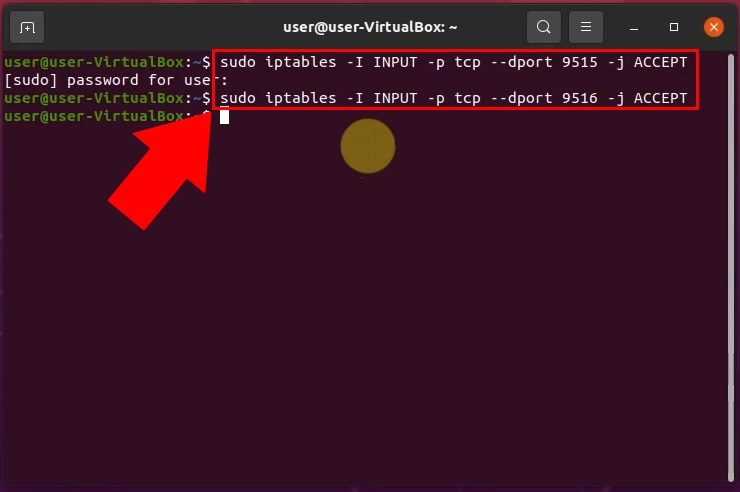
Acceso remoto no permitido
Si intentas acceder a Ozeki SMS Gateway de forma remota sin preparación alguna, no te lo permitirá. Aparecerá un mensaje de "Acceso remoto no permitido", indicando que tu dispositivo aún no es elegible para acceder a Ozeki SMS Gateway (Figura 2).
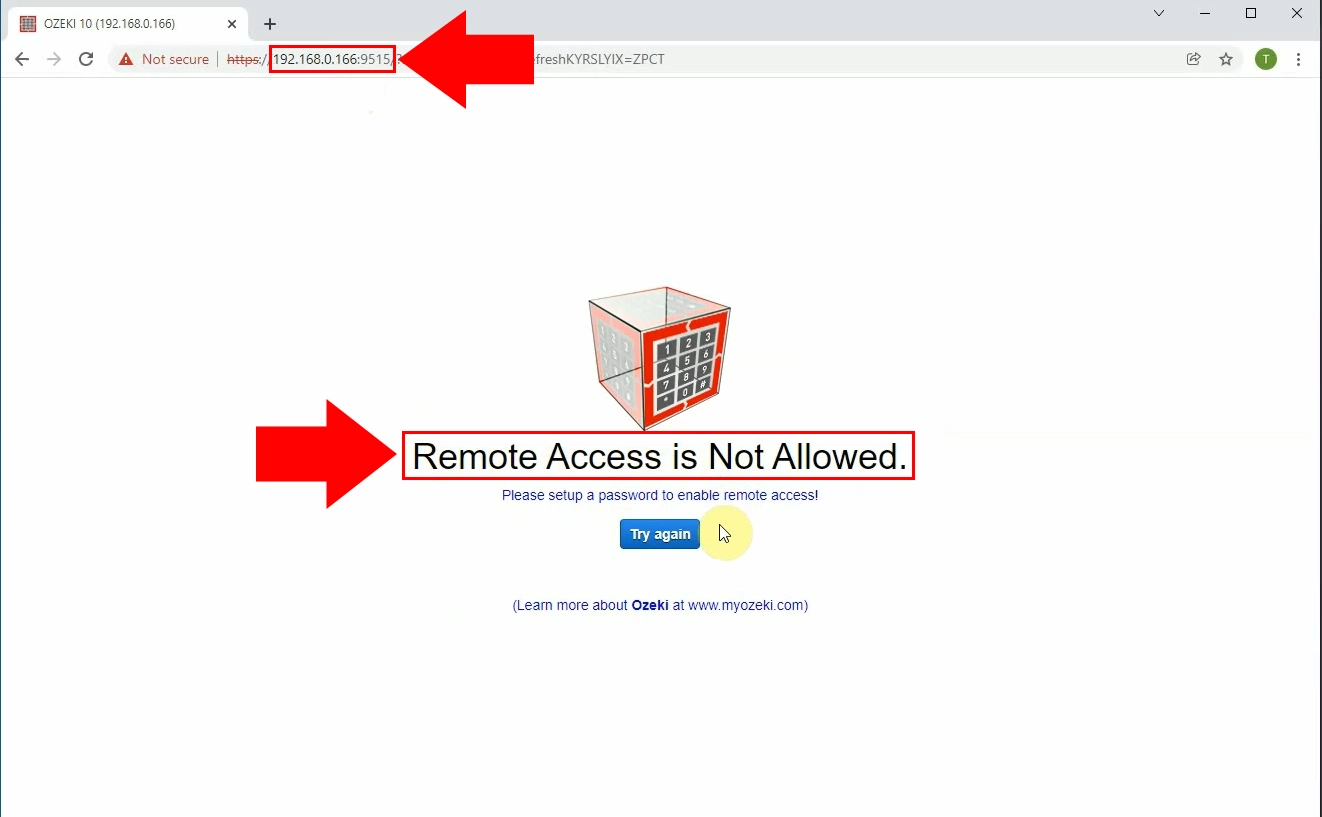
Abrir túnel SSH
El siguiente paso para habilitar el acceso remoto es abrir un túnel SSH. Abre Windows PowerShell e ingresa el siguiente comando: "ssh -L 127.0.0.1:9300:remote_ip:9515 user@remote_ip". Esto abrirá un túnel SSH. Ahora puedes pasar a iniciar sesión en Ozeki SMS Gateway.
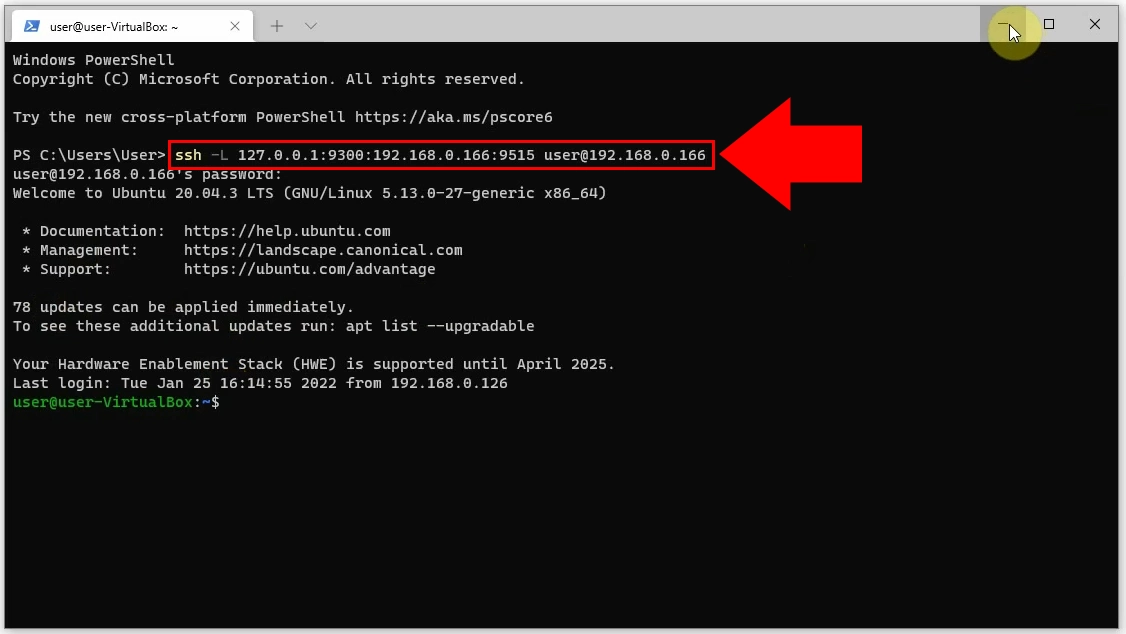
ssh -L 127.0.0.1:9300:remote_ip:9515 user@remote_ip
Abrir SMS Gateway en el navegador
Cuando todas las configuraciones estén listas, ahora puedes abrir Ozeki SMS Gateway en tu navegador (Figura 6).
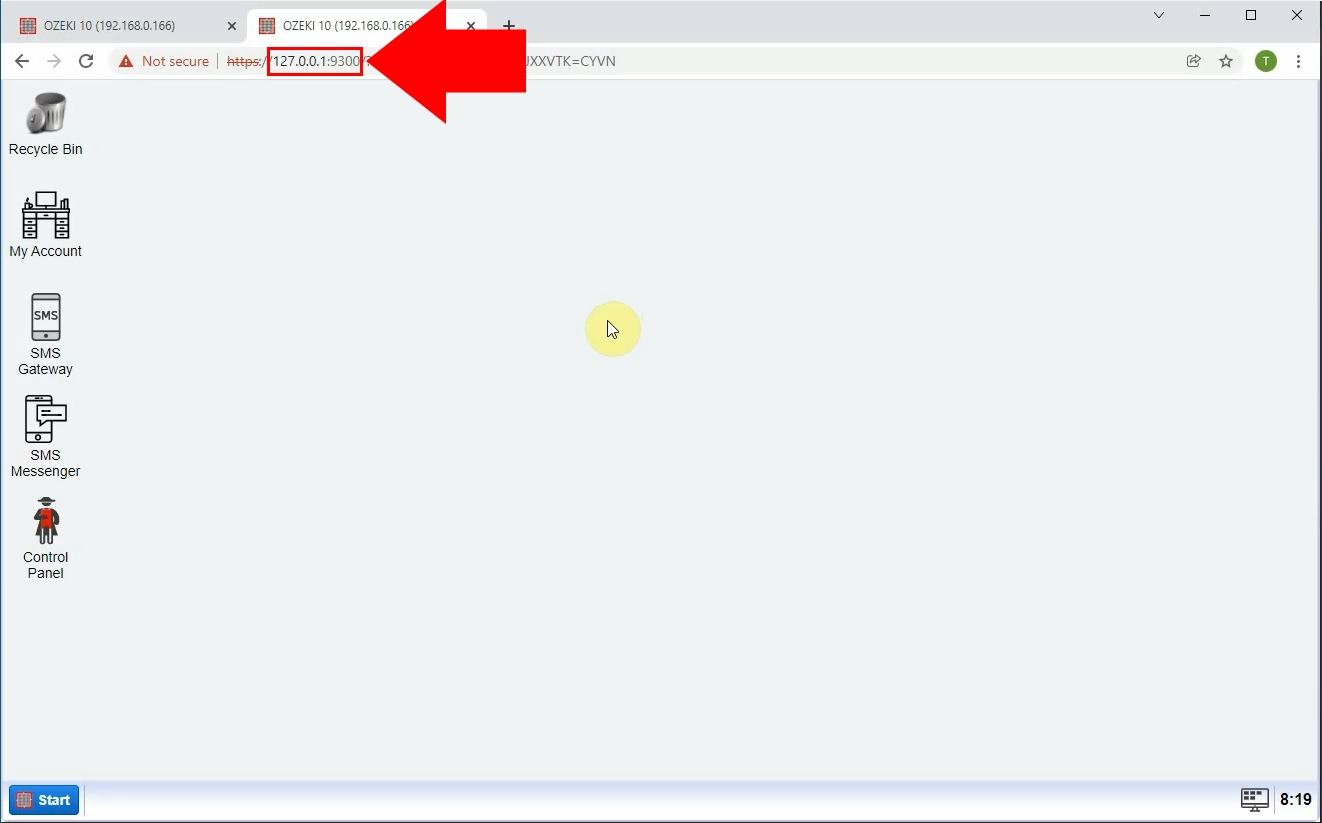
Abrir menú de cambio de contraseña
Para cambiar tu contraseña, primero debes ir al Escritorio de Ozeki (Figura 7). Haz clic en Inicio, luego en Ayuda y en Cambiar contraseña.
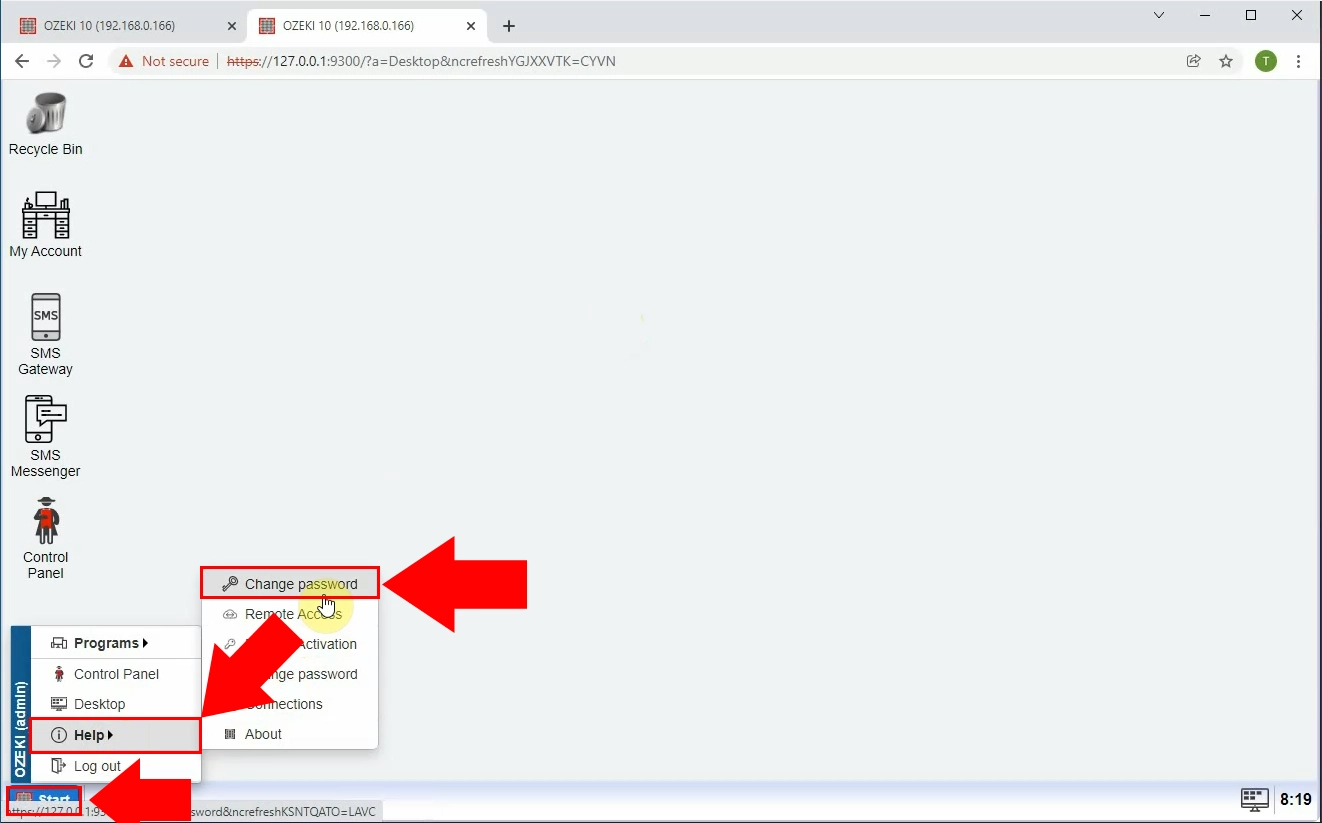
Cambiar contraseña de administrador
En esta pantalla puedes cambiar la contraseña de administrador (Figura 8). Escribe la nueva contraseña en ambos cuadros de texto. Haz clic en Guardar para guardar la nueva contraseña de administrador.
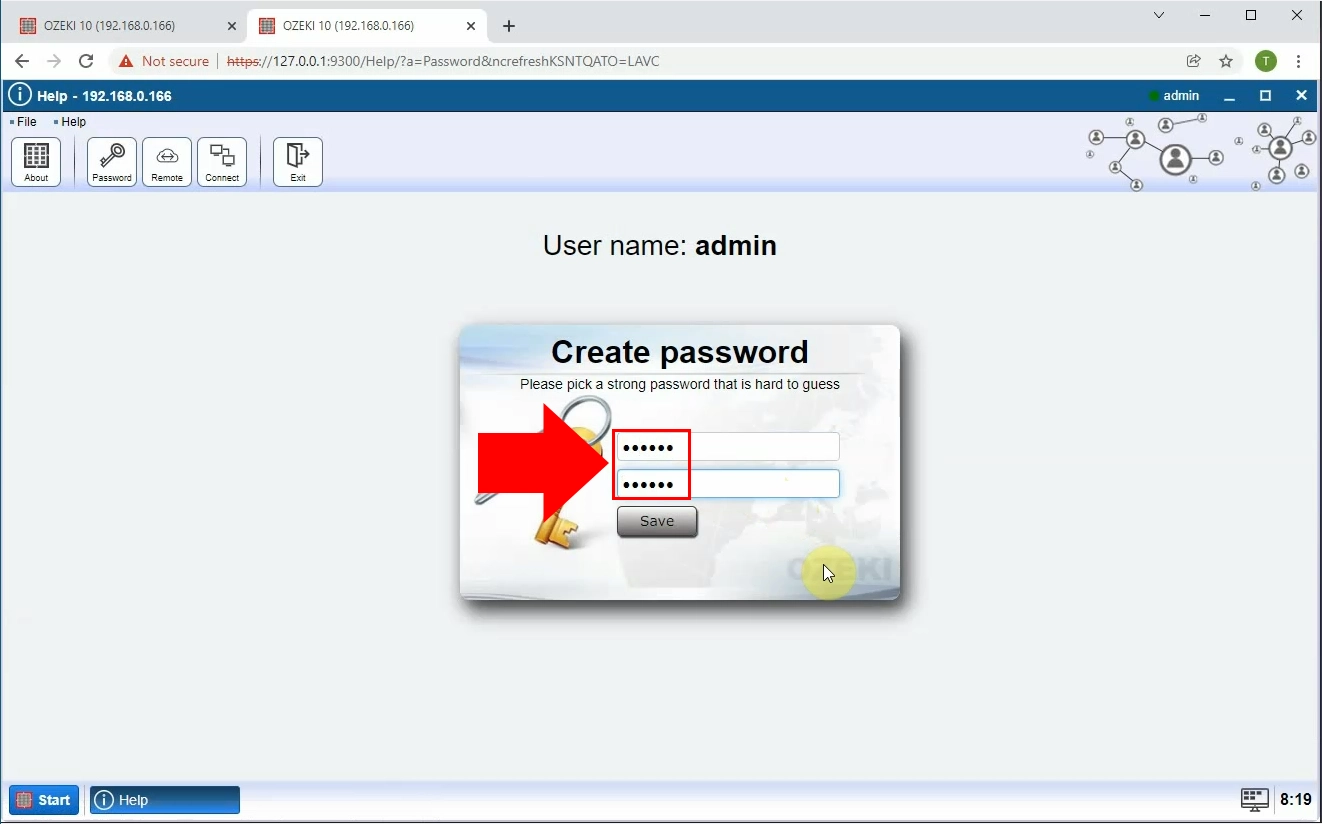
Iniciar sesión de forma remota
Ahora puedes iniciar sesión de forma remota en Ozeki SMS Gateway desde tu navegador (Figura 9).
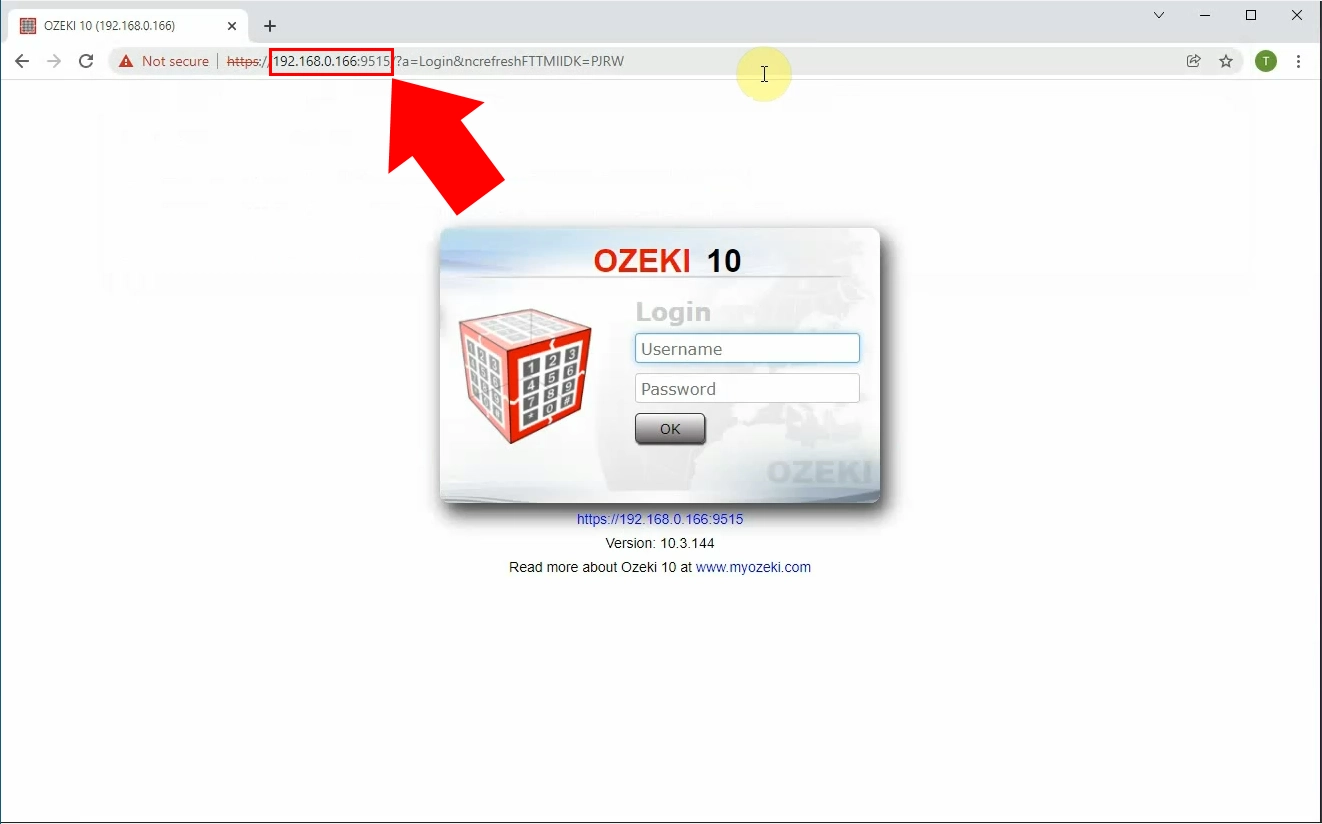
Resumen
Si has seguido todos los pasos de este tutorial, ya habrás completado la tarea en este punto. Todo está configurado para que puedas iniciar sesión en Ozeki SMS Gateway de forma remota. Gracias por tu atención, y no olvides consultar nuestras otras guías para obtener más información sobre Ozeki SMS Gateway. Nuestro software ofrece otras soluciones increíblemente útiles y versiones multiplataforma para la mayor accesibilidad posible.
